win7删除无用网络位置的步骤 win7如何删除无用的网络位置
更新时间:2023-11-30 16:57:12作者:yang
win7删除无用网络位置的步骤,在使用Windows 7操作系统时,我们常常会连接和设置各种网络位置,随着时间的推移,我们可能会发现一些网络位置已经变得无用或不再需要。为了保持系统的整洁和优化网络连接,删除这些无用的网络位置是非常必要的。Win7如何删除无用的网络位置呢?接下来我们将介绍一些简单的步骤,帮助您轻松删除这些无用的网络位置,让您的电脑网络设置更加高效和便捷。
具体步骤如下:
1、首先,找到控制面板中心。打开控制面板进入到“网络和共享中心”,展现出的窗口中找到“网络”,点开其网络图标。
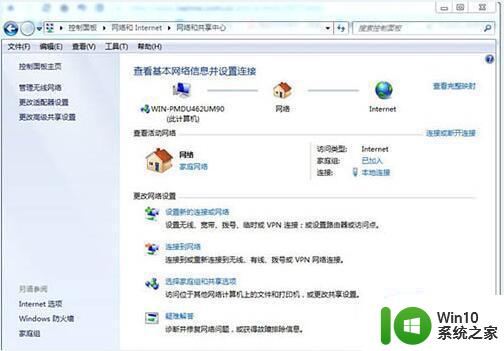
2、其实,进入网络窗口后,点击最下方的“合并或删除网络位置”。
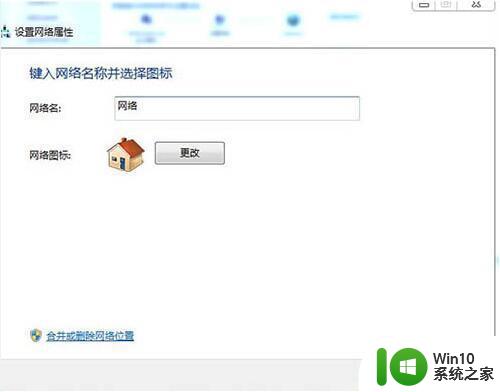
3、最后,在弹出的合并或删除网络位置窗口中,选择要合并或删除的网络位置,然后点击下方的合并或删除按钮。
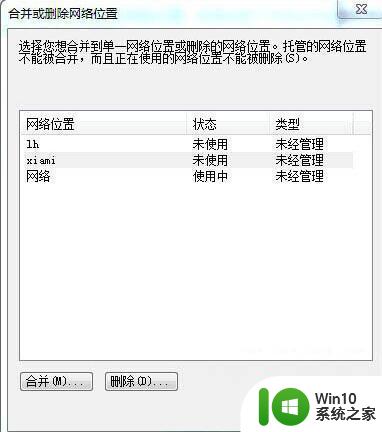
以上就是删除无用网络位置的步骤的全部内容,对于不清楚的用户,可以参考下述步骤进行操作,希望能对大家有所帮助。
win7删除无用网络位置的步骤 win7如何删除无用的网络位置相关教程
- win7删除网络适配器的详细步骤 win7删除无线网卡的方法和步骤
- win7打开网络文件夹弹出“位置不可用”告警的解决方法 win7打开网络文件夹位置不可用怎么办
- win7频繁出现默认网关无线网络不可用怎么解决 win7频繁出现默认网关无线网络不可用如何排除
- win7 64位笔记本无法连接无线网络的解决方法 win7 64位笔记本无法找到无线网络的解决办法
- 如何删除win7多余活动网络连接 如何彻底删除win7多余活动网络连接
- win7还原网络设置的操作步骤 win7如何还原网络设置
- win7 32位系统explorer.exe病毒怎么删除 win7 32位系统如何删除explorer.exe病毒
- win7系统开启网络发现的步骤 win7如何启用网络发现
- win7系统中没用的服务怎么彻底删除?完全删除win7中无用服务的最佳方法 win7系统无用服务删除教程
- win7彻底删除虚拟网卡方法 win7虚拟网卡删除步骤详解
- win7 64位系统休眠模式恢复之后无法连接网络的解决方法 Win7 64位系统休眠模式恢复后无法连接网络怎么办
- 怎么重置win7的网络设置 win7网络设置重置步骤
- window7电脑开机stop:c000021a{fata systemerror}蓝屏修复方法 Windows7电脑开机蓝屏stop c000021a错误修复方法
- win7访问共享文件夹记不住凭据如何解决 Windows 7 记住网络共享文件夹凭据设置方法
- win7重启提示Press Ctrl+Alt+Del to restart怎么办 Win7重启提示按下Ctrl Alt Del无法进入系统怎么办
- 笔记本win7无线适配器或访问点有问题解决方法 笔记本win7无线适配器无法连接网络解决方法
win7系统教程推荐
- 1 win7访问共享文件夹记不住凭据如何解决 Windows 7 记住网络共享文件夹凭据设置方法
- 2 笔记本win7无线适配器或访问点有问题解决方法 笔记本win7无线适配器无法连接网络解决方法
- 3 win7系统怎么取消开机密码?win7开机密码怎么取消 win7系统如何取消开机密码
- 4 win7 32位系统快速清理开始菜单中的程序使用记录的方法 如何清理win7 32位系统开始菜单中的程序使用记录
- 5 win7自动修复无法修复你的电脑的具体处理方法 win7自动修复无法修复的原因和解决方法
- 6 电脑显示屏不亮但是主机已开机win7如何修复 电脑显示屏黑屏但主机已开机怎么办win7
- 7 win7系统新建卷提示无法在此分配空间中创建新建卷如何修复 win7系统新建卷无法分配空间如何解决
- 8 一个意外的错误使你无法复制该文件win7的解决方案 win7文件复制失败怎么办
- 9 win7系统连接蓝牙耳机没声音怎么修复 win7系统连接蓝牙耳机无声音问题解决方法
- 10 win7系统键盘wasd和方向键调换了怎么办 win7系统键盘wasd和方向键调换后无法恢复
win7系统推荐
- 1 风林火山ghost win7 64位标准精简版v2023.12
- 2 电脑公司ghost win7 64位纯净免激活版v2023.12
- 3 电脑公司ghost win7 sp1 32位中文旗舰版下载v2023.12
- 4 电脑公司ghost windows7 sp1 64位官方专业版下载v2023.12
- 5 电脑公司win7免激活旗舰版64位v2023.12
- 6 系统之家ghost win7 32位稳定精简版v2023.12
- 7 技术员联盟ghost win7 sp1 64位纯净专业版v2023.12
- 8 绿茶ghost win7 64位快速完整版v2023.12
- 9 番茄花园ghost win7 sp1 32位旗舰装机版v2023.12
- 10 萝卜家园ghost win7 64位精简最终版v2023.12